¿Cómo hacer una factura electrónica?

Desde el año 2014 el esquema de factura electrónica se convirtió en el único formato válido para comprobar transacciones comerciales, además los CFDI se utilizan para presentar las declaraciones y deducciones de impuestos, por lo que el Servicio de Atención Tributaria ha obtenido mayor transparencia en el proceso de recaudación fiscal.
Al ser el único medio de comprobación fiscal, emprendedores, empresas, pequeños negocios, arrendadores y demás contribuyentes deben saber cómo hacer una factura electrónica.
Si bien este proceso es sencillo, aún hay personas que no conocen el portal del SAT y, mucho menos, la forma más fácil de facturar: la solución de Facturador.com.
Por ello, hoy te contaremos qué es una factura electrónica, los tipos de facturas, quiénes pueden emitirlas, cuáles son los elementos de una factura, cómo calcular la retención de impuestos y cómo hacer una factura electrónica con la versión 4.0 de Facturador.com. ¡Comencemos!
¿Qué es una factura electrónica?
La factura electrónica o Comprobante Fiscal Digital por Internet (CFDI) es un comprobante con validez fiscal que se emite para amparar una operación comercial: compra de bienes o mercancías, adquisición de servicios profesionales, pago de sueldos y salarios, alquiler de inmuebles, entre otras.
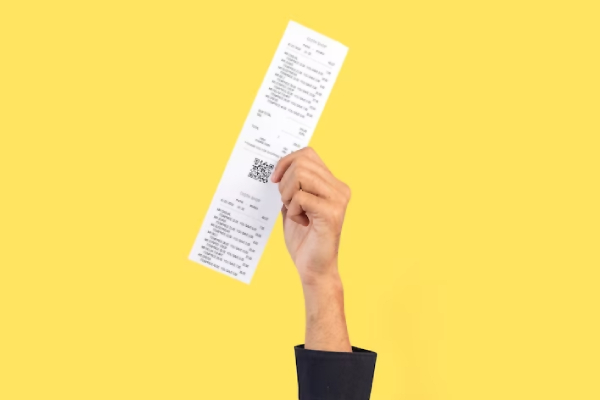
El estándar establecido en México para emitir un CFDI es el XML, un formato de texto que se utiliza para almacenar e intercambiar una gran cantidad de datos estructurados, como los datos del emisor y receptor de la factura, la información de la operación comercial y otros elementos para cumplir con los requerimientos fiscales.
El emisor de la factura debe emitirla en el formato XML y enviarla al receptor, junto con un archivo en PDF, que es la representación impresa de la factura y la forma en la que se puede comprobar visualmente que tiene la información correcta.
Estructura del CFDI
La estructura del XML del CFDI se define por un esquema XSD (XML Schema Definition) proporcionado por el SAT, que establece el formato a seguir:
Información del contribuyente
- RFC del emisor
- Razón social del emisor
- RFC del receptor
- Razón social del receptor
- Código postal del receptor
- Régimen fiscal del receptor
- Uso del CFDI
- Folio fiscal
- Número de serie del CSD
- Código postal, fecha y hora de la emisión
- Efecto del comprobante
- Régimen fiscal del emisor
- Exportación
- Concepto de pago
- Forma de pago
- Moneda
- Método de pago
- Subtotal
- Impuestos trasladados y retenidos
- Total
- Sello digital del CFDI
- Sello digital del SAT
- Cadena original del complemento de certificación digital del SAT
- RFC del proveedor de certificación
- Número de serie del certificado del SAT
- Fecha y hora de la certificación
Tipos de CFDI
La función del CFDI depende del tipo de comprobante:

- CFDI de ingreso. Es la factura utilizada para informar los ingresos de un contribuyente por ventas, honorarios, arrendamiento, nota de débito, entre otros.
- CFDI de egreso. Se utiliza para amparar notas de crédito.
- CFDI de traslado. Es la factura utilizada para amparar operaciones de transporte de mercancías.
- CFDI de nómina. Es el recibo utilizado para el pago de sueldos y salarios.
- CFDI de pago. Es la factura que se utiliza para informar sobre los pagos en fechas posteriores al momento de la factura.
¿Quién pueden emitir una factura?
De acuerdo con el Artículo 29 del Código Fiscal de la Federación (CFF), todos los contribuyentes personas físicas y morales con actividad empresarial deben emitir factura por cada operación:
- Empresas
- Profesionistas
- Propietarios de negocios
- Comerciantes
- Arrendatarios
- Entre otros para respaldar sus declaraciones fiscales.

¿Cómo calcular la retención de impuestos?
La retención de IVA e ISR son gravámenes obligatorios al emitir facturas, por lo que debes saber cómo calcularlos:
Cálculo de IVA
En México, la retención de Impuesto al Valor Agregado (IVA) es del 16% por la adquisición de bienes y servicios otorgados por personas físicas. Es un impuesto indirecto, que aplica en todo tipo de operaciones.
Cálculo de ISR
El Impuesto Sobre la Renta (ISR) es un impuesto directo que se aplica a las ganancias de los contribuyentes, y que el contribuyente puede usar como deducción en sus declaraciones para recibir una devolución.
Este impuesto aplica en personas físicas y morales con actividades empresariales o comerciales y debe calcularse con base en las tablas del SAT.
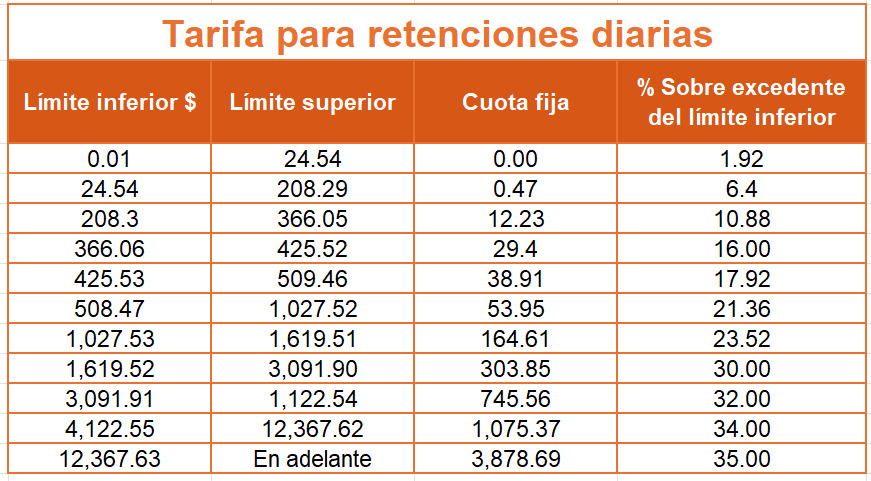
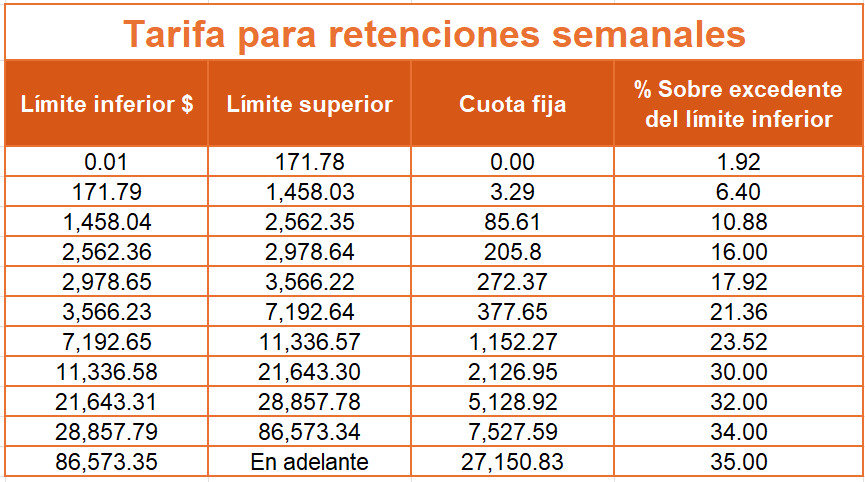
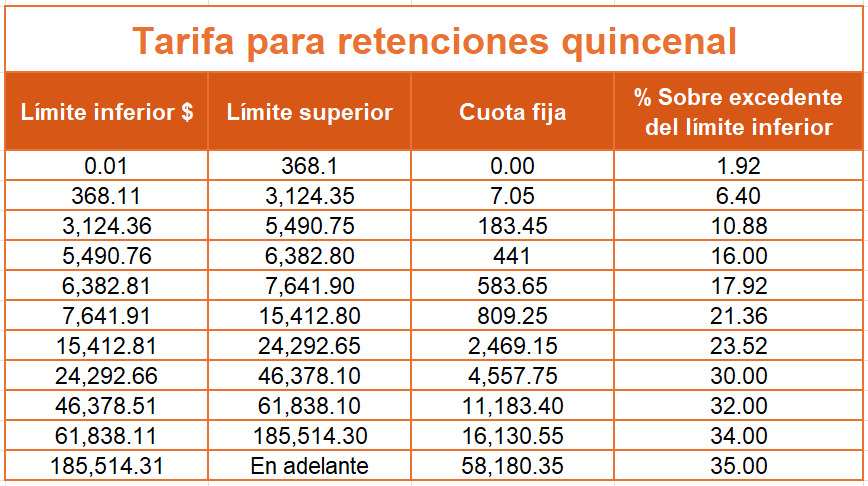
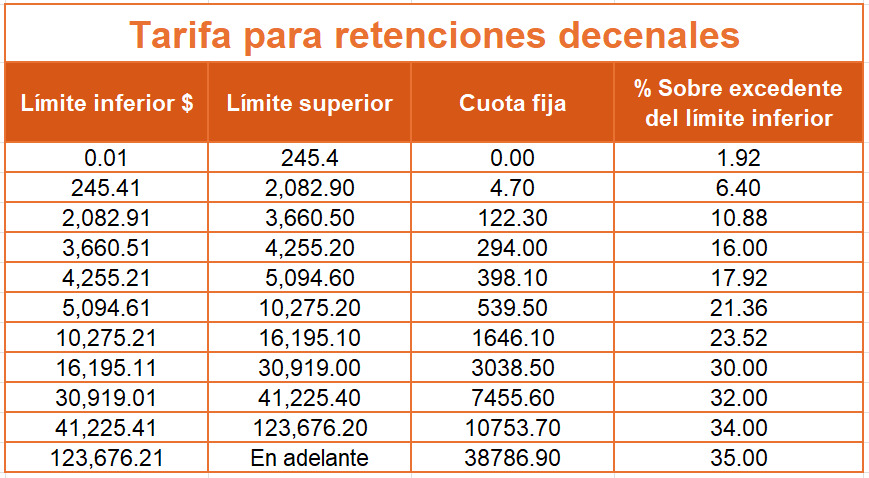
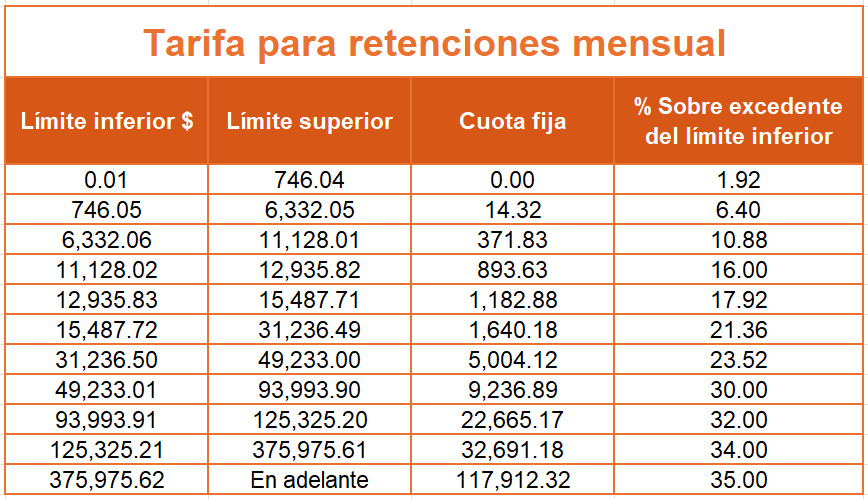
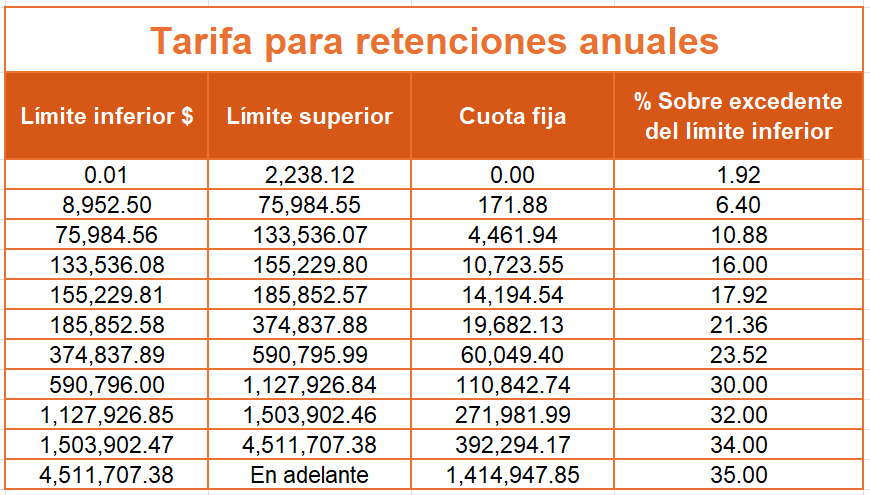
Descubre cómo hacer una factura electrónica con la versión 4.0 de Facturador.com
En Facturador.com tenemos la forma más fácil de facturar. Si quieres saber cómo hacer una factura con nuestra herramienta, solo debes seguir estos pasos:
- Ingresa con usuario y contraseña
- Da clic en Emisión y luego en Nuevo CFDI
- Ingresa los datos de tu cliente, y selecciona el uso de CFDI.
- Posteriormente lugar de expedición y tu régimen fiscal.
- Ingresa los datos del producto o servicio a facturar, indicando los impuestos que aplican.
- Por último, selecciona la serie y el folio y da clic en generar.
Ahora que ya sabes cómo generar una factura electrónica, te invitamos a registrarte, adquirir nuestros planes de facturación electrónica y ver el siguiente video, con el que comprobarás lo fácil que es usar la solución de Facturador.com.



















